Adobe Bridge如何不自动删除高速缓存文件
1、打开Adobe Bridge进入主界面。

2、进入Adobe Bridge选择菜单栏的编辑。

3、选择首选项。
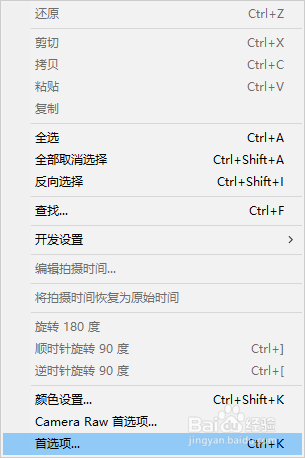
4、进入首选项,选项媒体高速缓存。
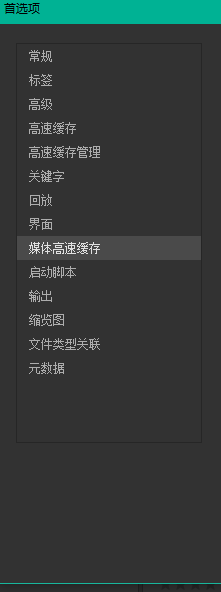
5、找到选项,勾选不自动删除高速缓存文件。

6、最后点击确定即可。
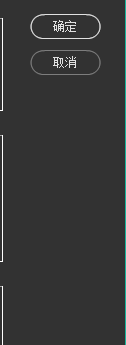
声明:本网站引用、摘录或转载内容仅供网站访问者交流或参考,不代表本站立场,如存在版权或非法内容,请联系站长删除,联系邮箱:site.kefu@qq.com。
阅读量:87
阅读量:121
阅读量:115
阅读量:24
阅读量:139